
AVCHD-Dateien sind hauptsächlich für die digitale Aufzeichnung und Wiedergabe von Videos in HD-Camcordern konzipiert, was gegenüber herkömmlichen HD-Videos viele Vorteile bietet. Aufgrund der Inkompatibilität von AVCHD mit den meisten tragbaren Geräten möchten viele Benutzer verkaufen AVCHD zu MOV und andere Formate, um ihnen die Wiedergabe ihrer Videos auf dem Mac zu ermöglichen und WinAußerdem können Sie keine AVCHD-Videos auf YouTube hochladen.
In diesem Artikel geben wir Ihnen einfache Möglichkeiten, AVCHD in MOV online und offline auf Ihrem Mac zu konvertieren und Windows-Computer. Aber vorher beginnen wir mit einer Einführung in AVCHD, MOV und QuickTime sowie den Vorteilen der Konvertierung von AVCHD in MOV in den nächsten Abschnitten.
InhaltsverzeichnisTeil 1. Einführung in AVCHD MTS-Videos und QuickTime MOV-VideosTeil 2. Vorteile der Konvertierung von AVCHD in MOVTeil 3. Einfache Methoden zum Konvertieren von AVCHD in MOV auf dem Mac und WinDows-PCTeil 4. Abschließend
AVCHD steht für Advanced Video Codec High Definition. Es ist ein Videoformat für HD-Kameras und Camcorder und verwendet die H.264-Komprimierung für Videos. Dadurch können Sie große Dateien, die mit HD-Aufzeichnung erstellt wurden, auf digitalen Dateien wie Ihren Festplatten und DVDs speichern.
MOV Videodateien sind gängige Multimediaformate, die häufig zum Speichern von Filmen und anderen Videos verwendet werden. Dabei wird ein von Apple entwickelter Komprimierungsalgorithmus verwendet. Sie sind kompatibel mit Windows und Macintosh-Plattformen - einer der Hauptgründe, warum Sie Konvertieren einer AVCHD-Datei in MOV.
Schnelle Zeit, ein Framework für Multimediadateien, wird von Apple entwickelt. Dieses Framework besteht aus Folgendem:
TIPP: Wie löst man das Problem, dass QuickTime MOV nicht abspielt?
Bonus Tipps: So konvertieren Sie AVCHD-Videos in MP4?
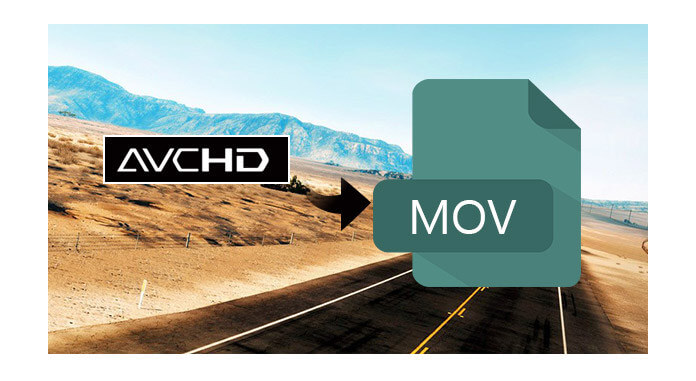
Im nächsten Teil sprechen wir darüber, wie AVCHD in MOV konvertiert wird.
Für diese Methode empfehlen wir die Verwendung DumpMedia Video Converter als Tool zum Konvertieren von AVCHD in MOV. DumpMedia ist ein leistungsstarker und schneller All-in-One-Audio- und Videokonverter, Downloader, Editor und Player. Es kann Ihre Multimediadateien mit minimalem Qualitätsverlust in viele Formate konvertieren. Genießen Sie den Komfort einer benutzerfreundlichen Oberfläche, die mit vielen Funktionen ausgestattet ist, um alle Ihre Videoanforderungen zu erfüllen.
Kostenlos herunterladen Kostenlos herunterladen
Funktionen DumpMedia Video Converter:
Weitere Informationen zu DumpMedia und die unterstützten Formate und GeräteSchauen Sie sich diesen Seitenlink an.
Um AVCHD in MOV zu konvertieren, laden Sie zunächst die Software herunter und befolgen Sie die folgenden Schritte:
Schritt 1: Laden Sie die DumpMedia Anwendung
Schritt 2: Starten Sie das DumpMedia Anwendung
Schritt 3: Fügen Sie Ihre AVCHD-Videodatei zur Anwendung hinzu
Schritt 4: Wählen Sie das gewünschte Ausgabeformat und den gewünschten Zielordner
Schritt 5: Starten Sie den Konvertierungsprozess
Nachfolgend finden Sie die detaillierteren Schritte zum Konvertieren von AVCHD in das MOV-Format mithilfe von DumpMedia.
Schritt 1: Laden Sie die DumpMedia Anwendung
Bevor Sie die Anwendung verwenden können, müssen Sie natürlich zuerst die Software herunterladen. Die gute Nachricht ist: DumpMedia hat eine kostenlose Mac-Version Sie müssen die Software zuerst ausprobieren, bevor Sie entscheiden, ob sie das richtige Tool für Sie ist oder nicht. Wir versichern Ihnen jedoch, dass Sie von den Funktionen nicht enttäuscht sein werden.
Schritt 2: Starten Sie das DumpMedia Anwendung
Nach dem Herunterladen DumpMedia Installieren Sie die Anwendung, indem Sie die folgenden Schritte ausführen, um Windows- und MacOS-Betriebssysteme.
Für WinDows-Benutzer :
Für MacOS-Benutzer :
Schritt 3: Fügen Sie Ihre AVCHD-Videodatei zur Anwendung hinzu
Klicken Sie auf die Schaltfläche „Mehrere Videos oder Audios hinzufügen“ um Ihre Dateien zu importieren, oder Sie können sie per Drag & Drop direkt in die Hauptoberfläche ziehen.

Schritt 4: Wählen Sie das gewünschte Ausgabeformat und den gewünschten Zielordner
Suche die Format konvertieren auf der Benutzeroberfläche. Wählen Sie das gewünschte Ausgabeformat. Klicken Sie unten auf der Benutzeroberfläche auf die Schaltfläche Speichern und navigieren Sie auf Ihrem Computer zum gewünschten Zielordner der konvertierten Dateien.

Schritt 5: Starten Sie den Konvertierungsprozess
Klicken Sie auf die Schaltfläche "Konvertieren" , um mit der Konvertierung Ihrer AVCHD-Datei zu beginnen. Warten Sie, bis die Konvertierung abgeschlossen ist.

Um AVCHD mit Convertio in MOV zu konvertieren, folgen Sie diesen Schritten:
Schritt 1. Navigieren Sie zur Website von Convertio.
Zugriff auf die Adressleiste Ihres Browsers.
Schritt 2. Laden Sie Ihre AVCHD-Datei auf die Website hoch.
Laden Sie Ihre Videodatei hoch indem Sie es auf die Seite ziehen, von Ihrem Computer, aus Dropbox oder Google Drive auswählen oder die URL eingeben.
Schritt 3. Wählen Sie MOV als Ausgabeformat.
Klicken Sie auf Dropdown-Pfeil auf der rechten Seite des Etiketts und wählen Sie MOV.
Schritt 4. Starten Sie den Konvertierungsprozess.
Klicken Sie auf Schaltfläche "Konvertieren" und warten Sie, bis Ihre AVCHD-Datei konvertiert ist.
Schritt 5. Laden Sie Ihre konvertierte MOV-Datei auf Ihren Computer herunter.
Klicken Sie auf Schaltfläche herunterladen. Es erscheint ein neues Fenster, in dem Sie den Speicherort für Ihre MOV-Datei auswählen können. Wählen Sie den gewünschten Speicherort und ändern Sie ggf. den Dateinamen. Klicken Sie auf das Schaltfläche Speichern und warten Sie, bis der Download abgeschlossen ist.
Um AVCHD mit Onlineconvertfree.com in MOV zu konvertieren, folgen Sie diesen Schritten:
Schritt 1. Navigieren Sie zur Videokonverter-Website von Onlineconvertfree.com.
Zugriff auf die Adressleiste Ihres Browsers.
Schritt 2. Laden Sie Ihre AVCHD-Datei auf die Website hoch.
Scrollen Sie nach unten, bis Sie das große graue Rechteck mit der Aufschrift „Zu konvertierende Datei auswählen“ sehen. Klicken Sie auf das Wählen Sie die Schaltfläche Datei. Beachten Sie, dass Sie mit dem Online-Konverter nur mindestens zwei Videodateien konvertieren können. Sie müssen also zwei auswählen.
Ein neues Fenster wird angezeigt. Suchen Sie auf Ihrem Computer nach den beiden AVCHD-Videodateien, die Sie in MOV konvertieren möchten. Klicken Sie auf die Schaltfläche „OK“, um Ihre Datei hinzuzufügen. Nachdem Ihre Datei erfolgreich hochgeladen wurde, ändert sich der Inhalt des grauen Rechtecks.
Schritt 3. Wählen Sie MOV als Ausgabedatei.
Unter der Liste Ihrer Videos befindet sich ein ALLES ZU KONVERTIEREN Dropdown-Schaltfläche. Klicken Sie darauf. Scrollen Sie nach unten, suchen Sie nach MOV und klicken Sie darauf.
Schritt 4. Starten Sie den Konvertierungsprozess.
Klicken Sie auf Schaltfläche "Konvertieren" unterhalb des Rechtecks. Warten Sie, bis die Konvertierung abgeschlossen ist.
Schritt 5. Laden Sie Ihre MOV-Dateien herunter.
Suchen Sie Ihre konvertierten MOV-Videos, indem Sie nach unten scrollen. Klicken Sie neben jedem Video auf die Schaltfläche Herunterladen. Wenn ein Fenster angezeigt wird, in dem Sie Wählen Sie den Speicherort der Datei Sie möchten Ihr MOV-Video speichern, wählen Sie den gewünschten Speicherort und ändern Sie ggf. den Dateinamen. Klicken Sie auf die Schaltfläche Speichern. Warten Sie, bis der Download abgeschlossen ist.
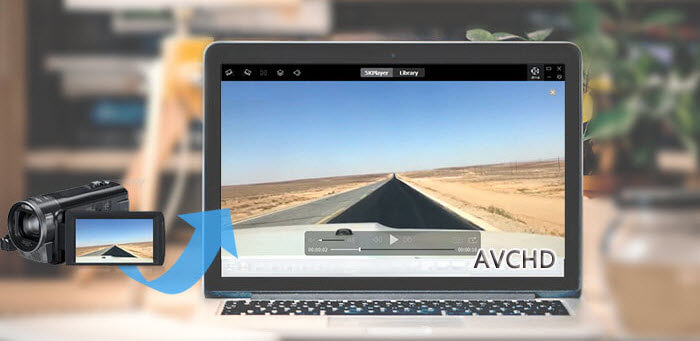
In diesem Artikel haben wir Folgendes besprochen:
AVCHD-Camcorder-Videos sind mit vielen Geräten nicht kompatibel und Sie werden nicht leicht Player finden, die AVCHD-Videos verarbeiten können. Aus diesem Grund besteht die Notwendigkeit, AVCHD in das MOV-Format zu konvertieren, damit Sie sie auch auf Ihrem abspielen können WinDows-Computer. Hoffentlich konnten wir Ihnen in diesem Artikel das geben, wonach Sie gesucht haben.
Weitere Informationen finden Sie in unseren anderen Blogs. Anleitungen zu anderen Softwareproblemen und deren Lösung.
